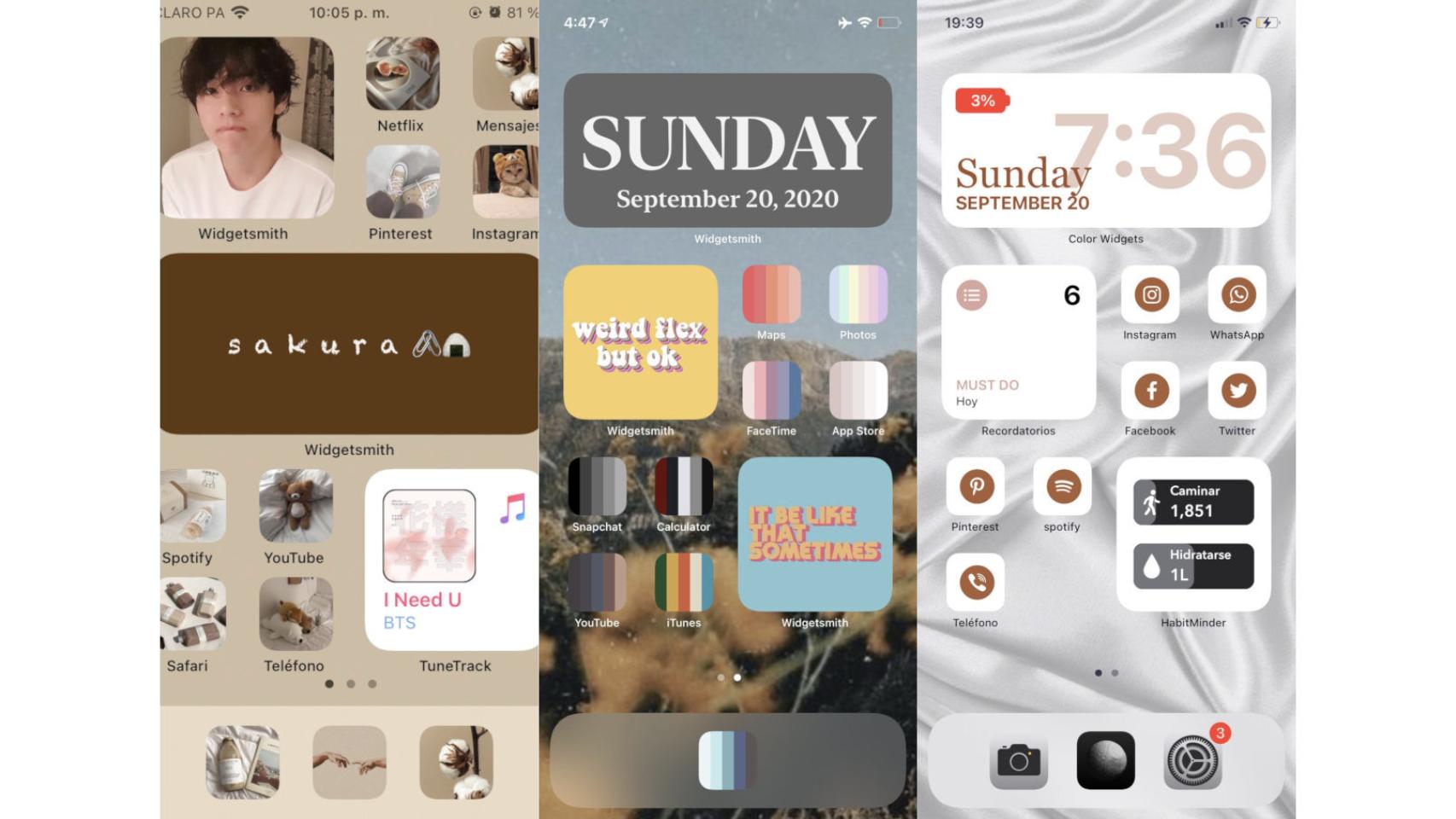Durante años, la experiencia de iOS ha sido la misma para todos los usuarios. A diferencia de Android, no era posible cambiar los iconos del iPhone, ni poner "widgets", ni nada; como mucho, podíamos cambiar la imagen de fondo. Con iOS 14 todo cambia.
Eso está cambiando poco a poco, conforme Apple ha implementado novedades en iOS que permiten mejorar la personalización de nuestro dispositivo y hacerlo único. Es algo que los usuarios de Android verán como algo viejo; e irónicamente, en Android ahora mismo la tendencia es dejar el sistema original sin modificaciones.
La gran novedad es, por supuesto, los "widgets", pequeñas aplicaciones que permanecen en nuestra pantalla mostrando información, controles o imágenes; pero además, mucha gente ya ha descubierto cómo cambiar otros aspectos, como los iconos.
Cómo cambiar los iconos del iPhone
Apple no ofrece una manera sencilla de cambiar los iconos de las aplicaciones, pero los usuarios han descubierto un método que se salta esta limitación: los atajos.
Los atajos de iOS fueron la novedad más importante de iOS 12; nos permiten programar acciones en respuesta a otras, como el servicio IFTTT. Por ejemplo, podemos hacer que nos muestre el parte meteorológico a una hora concreta, o enviar un mensaje si abrimos una app, o añadir la canción que estamos escuchando a una lista de reproducción; el límite está en nuestra imaginación.
La clave es que estos atajos pueden tener iconos personalizados. Así que podemos, simplemente, hacer que el atajo sólo ejecute una app y así ponerle el icono que queramos.
Como cambiar los iconos en iOS 1
Para hacer esto tenemos que abrir "Atajos" en nuestro iPhone y pulsar en "Crear atajo"; a continuación, pulsamos en "Añadir acción".
Como cambiar los iconos en iOS 2
En la siguiente pantalla, pulsamos en "Scripts" y en "Abrir app". Pulsamos en "Seleccionar" para escoger la app que queremos abrir.
Como cambiar los iconos en iOS 3
Por último, pulsamos en el botón de los tres puntos en la esquina superior derecha. Ya sólo tenemos que pulsar en "Añadir a pantalla de inicio", y al pulsar el icono se nos dará la posibilidad de escoger la imagen que queramos.
Los "widgets" despiertan la locura
El pasado fin de semana hashtags como #ios14homescreen se hicieron virales, con los usuarios compartiendo las personalizaciones de sus iPhone. El verdadero impulsor de esta tendencia es la última novedad de iOS 14, los "widgets".
Aunque iOS ya nos permitía usar "widgets", estos estaban limitados a una pantalla propia. Si tenemos instalado iOS 14, ahora podemos ponerlos donde queramos, hacer que ocupen el sitio que prefiramos, y personalizarlos.
No es de extrañar que las apps para personalidad "widgets" estén ocupando los primeros puestos en las listas de la App Store. Una de las más populares es Widgetsmith, al permitirnos crear "widgets" personalizados de varios tamaños. Podemos decidir lo que muestran, desde mensajes propios a ciclos de imágenes que escojamos. Mucha gente los usa como álbumes de fotos, para mostrar sus imágenes preferidas.
La comunidad de iOS está aprovechando estas herramientas, y ya hemos visto pantallas que no nos podíamos creer que fuesen posibles en nuestro iPhone, pero ahora lo son.